Ruoli di sicurezza e privilegi
Nota
Se hai abilitato la modalità solo Unified Interface, prima di utilizzare le procedure in questo articolo, procedi come segue:
- Seleziona Impostazioni (
 ) sulla barra di navigazione.
) sulla barra di navigazione. - Seleziona Impostazioni avanzate.
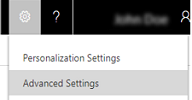
Per controllare l'accesso ai dati, devi impostare una struttura organizzativa in grado sia di proteggere i dati sensibili sia di consentire la collaborazione. A questo proposito, configuri Business Unit, ruoli di sicurezza e profili di sicurezza dei campi.
Mancia
Guarda il video: Come configurare ruoli di protezione in Dynamics 365 for Customer Engagement.
Ruoli di sicurezza
Con un ruolo di sicurezza viene definita l'accessibilità da parte di utenti differenti, ad esempio i venditori, a tipi diversi di record. Per controllare l'accesso ai dati, è possibile modificare i ruoli di sicurezza esistenti, creare nuovi ruoli di sicurezza o modificare i ruoli di sicurezza assegnati a ogni utente. Ogni utente può disporre di più ruoli di sicurezza.
I privilegi di un ruolo di sicurezza sono cumulativi, pertanto più ruoli di sicurezza offrono a un utente tutti i privilegi disponibili in tutti i ruoli.
Ogni ruolo di sicurezza è costituito da privilegi a livello di record e privilegi basati sulle attività.
Con i privilegi a livello di record vengono definite le attività che possono essere eseguite da un utente che ha accesso al record, ad esempio Lettura, Creazione, Eliminazione, Scrittura, Assegnazione, Condivisione, Aggiunta e Aggiunta a. Aggiunta significa aggiungere un altro record, ad esempio un impegno o una nota, a un record. Aggiunta a significa essere aggiunto un record. Ulteriori informazioni: Privilegi a livello di record.
I privilegi basati sulle attività, nella parte inferiore del modulo, forniscono a un utente dei privilegi per eseguire attività specifiche, come pubblicare gli articoli.
I cerchi colorati nella pagina delle impostazioni del ruolo di sicurezza definiscono il livello di accesso per tale privilegio. I livelli di accesso determinano dove l'utente può eseguire il privilegio specificato all'interno della gerarchia della Business Unit organizzativa. Nella tabella seguente sono elencati i livelli di accesso disponibili nell'app, a partire dal livello che fornisce agli utenti il maggiore accesso.
| Icon | Description |
|---|---|

|
Globale. Questo livello di accesso consente a un utente di accedere a tutti record nell'organizzazione, indipendentemente dal livello gerarchico della Business Unit a cui appartiene l'istanza o l'utente. Gli utenti che hanno accesso globale hanno automaticamente anche l'accesso profondo, locale e di base. Poiché questo livello di accesso consente l'accesso alle informazioni in tutta l'organizzazione, dovrebbe essere limitato in modo che corrisponda al piano di sicurezza dei dati dell'organizzazione. Questo livello di accesso è solitamente riservato ai responsabili con autorità sull'organizzazione. L'applicazione fa riferimento a questo livello di accesso come Organizzazione. |

|
Esteso. Questo livello di accesso consente a un utente di accedere ai record della Business Unit dell'utente e in tutte le Business Unit a essa subordinate. Gli utenti che hanno accesso profondo hanno automaticamente anche l'accesso locale e di base. Poiché questo livello di accesso consente l'accesso alle informazioni in tutta la Business Unit e le Business Unit subordinate, dovrebbe essere limitato in modo che corrisponda al piano di sicurezza dei dati dell'organizzazione. Questo livello di accesso è solitamente riservato ai responsabili con autorità sulle Business Unit. L'applicazione fa riferimento a questo livello di accesso come Business Unit padre-figlio. |

|
Locale. Questo livello di accesso consente a un utente di accedere ai record della Business Unit dell'utente. Gli utenti che hanno accesso locale hanno automaticamente anche l'accesso di base. Poiché questo livello di accesso consente l'accesso alle informazioni in tutta la Business Unit, dovrebbe essere limitato in modo che corrisponda al piano di sicurezza dei dati dell'organizzazione. Questo livello di accesso è solitamente riservato ai responsabili con autorità sulla Business Unit. L'applicazione fa riferimento a questo livello di accesso come Business Unit. |

|
Di base. Questo livello di accesso consente a un utente di accedere ai record di sua proprietà, a oggetti condivisi con l'utente e a quelli condivisi con un team di cui l'utente è membro. Questo è il livello di accesso tipico per i rappresentanti di vendita e del servizio. L'applicazione fa riferimento a questo livello di accesso come Utente. |

|
Nessuno. Non è consentito alcun accesso. |
Importante
Per garantire che gli utenti possano visualizzare e accedere a tutti i campi dell'applicazione Web, ad esempio moduli delle entità, barra di spostamento o barra dei comandi, tutti i ruoli di sicurezza nell'organizzazione devono includere il privilegio di lettura nell'entità Web Resource. Ad esempio, senza autorizzazioni di lettura, l'utente non potrà aprire un modulo che contiene una risorsa Web e verrà visualizzato un messaggio di errore simile al seguente: "Privilegio prvReadWebResource mancante". Altre informazioni: Creare o modificare un ruolo di sicurezza.
Privilegi a livello di record
PowerApps e Customer Engagement (on-premises) offrono otto diversi privilegi a livello di record che determinano il livello di accesso di un utente a un record o un tipo di record specifico.
| Privilegio | Descrizione |
|---|---|
| Crea | Necessario per eseguire un nuovo record. I record che è possibile creare dipendono dal livello di accesso dell'autorizzazione definito nel ruolo di sicurezza. |
| Lettura | Necessario per aprire un record per visualizzare il contenuto. I record che è possibile leggere dipendono dal livello di accesso dell'autorizzazione definito nel ruolo di protezione. |
| Scrittura | Necessario per modificare un record. I record che è possibile modificare dipendono dal livello di accesso dell'autorizzazione definito nel ruolo di protezione. |
| Elimina | Necessario per rimuovere in modo permanente un record. I record che è possibile eliminare dipendono dal livello di accesso dell'autorizzazione definito nel ruolo di protezione. |
| Aggiunta | Necessario per associare il record corrente a un altro record. Se un utente dispone dei diritti Aggiunta per una nota, ad esempio, potrà allegare una nota a un'opportunità. I record che è possibile aggiungere dipendono dal livello di accesso dell'autorizzazione definito nel ruolo di sicurezza. Nelle relazioni molti-a-molti è necessario disporre del privilegio Aggiunta per entrambe le entità che sono associate o dissociate. |
| Aggiunta a | Obbligatorio per associare un record al record corrente. Se un utente dispone dei diritti Aggiunta a per un'opportunità, ad esempio, potrà aggiungere una nota all'opportunità. I record che è possibile aggiungere dipendono dal livello di accesso dell'autorizzazione definito nel ruolo di sicurezza. |
| Assegnazione | Necessario per assegnare la proprietà di un record a un altro utente. I record che è possibile assegnare dipendono dal livello di accesso dell'autorizzazione definito nel ruolo di sicurezza. |
| Condivisione | Necessario per concedere l'accesso a un record a un altro utente mantenendo il proprio accesso. I record che è possibile condividere dipendono dal livello di accesso dell'autorizzazione definito nel ruolo di protezione. |
Sostituzione dei ruoli di sicurezza
Il proprietario di un record o un utente con il privilegio Condivisione per un record può condividere un record con altri utenti o team. Con la condivisione è possibile aggiungere i privilegi Lettura, Scrittura, Eliminazione, Aggiunta, Assegnazione e Condivisione per record specifici.
I team vengono principalmente utilizzati per condividere record a cui i membri del team non possono normalmente accedere. Ulteriori informazioni: Gestire la sicurezza, gli utenti e i team.
Non è possibile rimuovere l'accesso per un determinato record. Qualsiasi modifica apportata a un privilegio di un ruolo di sicurezza viene applicata a tutti i record dello stesso tipo.
Vedi anche
Concetti relativi alla sicurezza per Microsoft Dynamics 365 for Customer Engagement
Gestire la sicurezza, gli utenti e i team
Creare o modificare un ruolo di sicurezza